ESXi 上で、スナップショットの削除に失敗に対応
あるVMのスナップショット一覧を見たら以下のように、スナップショットが沢山作成されていた。
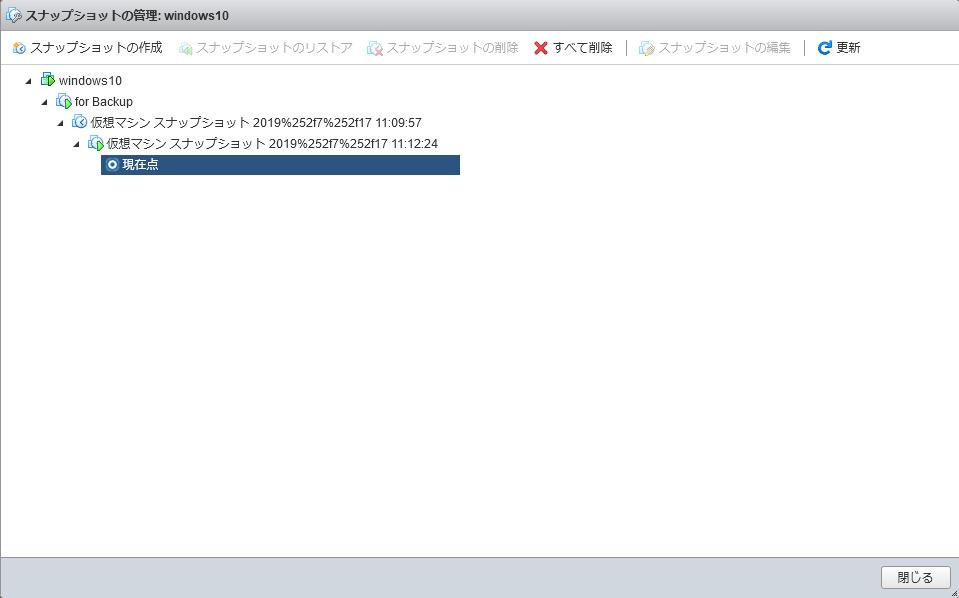
どうやらデイリーバックアップ時のスナップショット作成→スナップショット削除の作業のうち、スナップショット削除に失敗しているようだ。
Host Clientで、手動削除を行ったが、失敗。
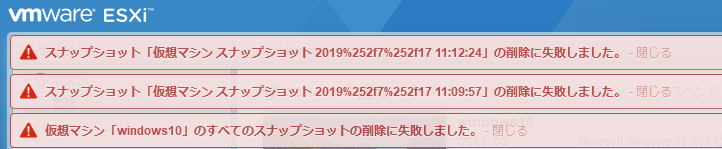
調べたら、残っている一番古いスナップショットの日付の直前に、バックアップから復旧作業等を行ったようだ。
また、ESXi に ssh でログインしファイルを調べると、以下.vmsdにある、snapshot0 のファイル w-win10jp64-Snapshot1.vmsn が見当たらないことに気づいた。
---
.encoding = "UTF-8"
snapshot.lastUID = "3"
snapshot.current = "3"
snapshot0.uid = "1"
snapshot0.filename = "w-win10jp64-Snapshot1.vmsn"
snapshot0.displayName = "for Backup"
snapshot0.type = "1"
snapshot0.createTimeHigh = "363990"
snapshot0.createTimeLow = "1935648841"
snapshot0.numDisks = "1"
snapshot0.disk0.fileName = "w-win10jp64.vmdk"
snapshot0.disk0.node = "scsi0:0"
snapshot.numSnapshots = "3"
snapshot1.uid = "2"
snapshot1.filename = "w-win10jp64-Snapshot2.vmsn"
snapshot1.parent = "1"
snapshot1.displayName = "仮想マシン スナップショット 2019%252f7%252f17 11:09:57"
snapshot1.createTimeHigh = "363990"
snapshot1.createTimeLow = "-40805507"
snapshot1.numDisks = "1"
snapshot1.disk0.fileName = "w-win10jp64.vmdk"
snapshot1.disk0.node = "scsi0:0"
snapshot2.uid = "3"
snapshot2.filename = "w-win10jp64-Snapshot3.vmsn"
snapshot2.parent = "2"
snapshot2.displayName = "仮想マシン スナップショット 2019%252f7%252f17 11:12:24"
snapshot2.type = "1"
snapshot2.createTimeHigh = "363991"
snapshot2.createTimeLow = "105838208"
snapshot2.numDisks = "1"
snapshot2.disk0.fileName = "w-win10jp64-000001.vmdk"
snapshot2.disk0.node = "scsi0:0"
---
以下の作業を行って、復旧
vmsd は以下のように編集
- snapshot0 に関する行削除
- snapshot.numSnapshots の数値 -1
- snapshot1.parent
---
.encoding = "UTF-8"
snapshot.lastUID = "3"
snapshot.current = "3"
snapshot1.uid = "2"
snapshot1.filename = "w-win10jp64-Snapshot2.vmsn"
snapshot1.displayName = "仮想マシン スナップショット 2019%252f7%252f17 11:09:57"
snapshot1.createTimeHigh = "363990"
snapshot1.createTimeLow = "-40805507"
snapshot1.numDisks = "1"
snapshot1.disk0.fileName = "w-win10jp64.vmdk"
snapshot1.disk0.node = "scsi0:0"
snapshot.numSnapshots = "2"
snapshot2.uid = "3"
snapshot2.filename = "w-win10jp64-Snapshot3.vmsn"
snapshot2.parent = "2"
snapshot2.displayName = "仮想マシン スナップショット 2019%252f7%252f17 11:12:24"
snapshot2.type = "1"
snapshot2.createTimeHigh = "363991"
snapshot2.createTimeLow = "105838208"
snapshot2.numDisks = "1"
snapshot2.disk0.fileName = "w-win10jp64-000001.vmdk"
snapshot2.disk0.node = "scsi0:0"
---
Windows 10 で、Visual J# 2.0 再配布可能パッケージ - SE (x64) がアンインストールできない。
Windows 10のアプリと機能の確認していたら、見慣れないものがあった。
「Microsoft Visual J# 2.0 再配布可能パッケージ - SE (x64)」
不要と思われるので、アンインストールしたら・・・

上記画像のようにアンインストールできない。
該当のフォルダ「C:\Windows\Microsoft.NET\Framework64\v2.0.50727\Microsoft Visual J# 2.0 Redistributable Package - SE (x64)」も確かにない。
しかたがないので、下記からダウンロード

ダウンロードしたファイルを実行。アンインストールを選択


無事にアンインストールできたようだ。
ESXi上で、Windows 10 バージョン1703にFall Creators Updateを当てて1709にしたテンプレートから、新規仮想マシンへのデプロイではまった(その2)
その1
ESXi上で、Windows 10 バージョン1703にFall Creators Updateを当てて1709にしたテンプレートから、新規仮想マシンへのデプロイではまった(その1) - 苦労する日々
で、MiracastView アプリは消せたので、再度テンプレートにし新規仮想マシンへのデプロイを行ったが、C:\Windows\System32\Sysprep\Panther\setuperr.log にまたエラーが。
2017-11-DD HH:MM:SS, Error SYSPRP setupdigetclassdevs failed with error 0
2017-11-DD HH:MM:SS, Error SYSPRP Failed to remove staged package Microsoft.BingWeather_4.18.56.0_x64__8wekyb3d8bbwe: 0x80070002.
[gle=0x00000002]
2017-11-DD HH:MM:SS, Error SYSPRP Failed to remove apps for the current user: 0x80070002.2017-11-DD HH:MM:SS, Error SYSPRP Exit code of RemoveAllApps thread was 0x2.
[gle=0x0000012a]
2017-11-DD HH:MM:SS, Error SYSPRP Failed to remove all apps: 0x80070002.
[gle=0x0000012a]
今度は、staged package になっている BingWeather アプリが原因らしい
再度テンプレートを仮想マシンに変換し、PowerShell(管理者) で Get-AppxPackage -alluser *BingWeather* で確認
Name : Microsoft.BingWeather
Publisher : CN=Microsoft Corporation, O=Microsoft Corporation, L=Redmond, S=Washington, C=US
Architecture : X64
ResourceId :
Version : 4.18.56.0
PackageFullName : Microsoft.BingWeather_4.18.56.0_x64__8wekyb3d8bbwe
InstallLocation :
IsFramework : False
PackageFamilyName : Microsoft.BingWeather_8wekyb3d8bbwe
PublisherId : 8wekyb3d8bbwe
PackageUserInformation : {S-1-5-18 [S-1-5-18]: Staged}
IsResourcePackage : False
IsBundle : False
IsDevelopmentMode : False
IsPartiallyStaged : False
SignatureKind : Store
Status : OkName : Microsoft.BingWeather
Publisher : CN=Microsoft Corporation, O=Microsoft Corporation, L=Redmond, S=Washington, C=US
Architecture : X64
ResourceId :
Version : 4.21.2492.0
PackageFullName : Microsoft.BingWeather_4.21.2492.0_x64__8wekyb3d8bbwe
InstallLocation : C:\Program Files\WindowsApps\Microsoft.BingWeather_4.21.2492.0_x64__8wekyb3d8bbwe
IsFramework : False
PackageFamilyName : Microsoft.BingWeather_8wekyb3d8bbwe
PublisherId : 8wekyb3d8bbwe
PackageUserInformation : {S-1-5-18 [S-1-5-18]: Staged}
IsResourcePackage : False
IsBundle : False
IsDevelopmentMode : False
IsPartiallyStaged : False
SignatureKind : Store
Status : Ok
バージョン違いで2つ表示される。片方は、InstallLocation がない。
Get-AppxPackage -alluser *BingWeather* | Remove-AppxPackage
をやったところ、一つになった。
Get-AppxPackage -alluser | Sort-Object Name | Select Name,InstallLocation
をやったところ、他にもいくつか InstallLocation がなく、Name が重複しているものが。
Get-AppxPackage -alluser (重複アプリ) | Remove-AppxPackage
を行い、テンプレートに変換し、デプロイを行ったところ、無事マシン名も変更され、デプロイ完了した。
ESXi上で、Windows 10 バージョン1703にFall Creators Updateを当てて1709にしたテンプレートから、新規仮想マシンへのデプロイではまった(その1)
ESXi 上の Windows 10 (1703)のテンプレートに Fall Creators Update を当てて Windows 10 1709のテンプレートにしたところ、Windows 10 1703 にした時と同じく、新規仮想マシンへのデプロイではまった。
状況は、1703へアップデートしたときの下記と同じ状況
ESXi上で、Windows 10 バージョン1703 ビルド15063 のテンプレートから、新規仮想マシンへのデプロイではまった - 苦労する日々
デプロイ後の C:\Windows\System32\Sysprep\Panther\setuperr.log のログを見たところ、
2017-11-DD HH:MM:SS, Error SYSPRP Package Windows.MiracastView_6.3.0.0_neutral_neutral_cw5n1h2txyewy was installed for a user, but not provisioned for all users. This package will not function properly in the sysprep image.
2017-11-DD HH:MM:SS, Error SYSPRP Failed to remove apps for the current user: 0x80073cf2.
2017-11-DD HH:MM:SS, Error SYSPRP Exit code of RemoveAllApps thread was 0x3cf2.
と、MiracastView アプリが原因らしい。
しかし、デプロイ元のテンプレートの Windows 10 のメニューなどに MiracastView は見つからない。
PowerShell (管理者)で Get-AppxPackage -alluser *Mira* とすると存在はするので、
Get-AppxPackage -alluser *Mira* | Remove-AppxPackage しても消えない。
さまざま、調べたところ、C:\Windows\MiracastView がないのが原因らしい。
C:\Windows.old\Windows\MiracastView\ を C:\Windows\MiracastView にコピー
で、
PowerShell (管理者)で Get-AppxPackage *Mira* | Remove-AppxPackage したところ、
消えた!!!
しかし・・(その2へ続く)
ESXi上のVMで、Windows 8.1からWindows 10へのアップグレード途中固まる
ESXi上のVMで、Windows 8.1からWindows 10へのアップグレードを行った。
しかし、下記のところで、PCがフリーズ。
・ダウンロード等
・ライセンス規約に同意
・インストールに必要な作業を確認・・・
・PCに十分な容量があるか確認・・・
・引き継ぐものを設定
(個人用ファイルとアプリを引き継ぐ」
・「インストール」
・Windows 10 をインストールしていますの画面
・再起動
<= ここで固まる
VM なので、ESXi 上の該当VMのパフォーマンスを見ると
CPU使用率が50%張り付き(2CPUを割り当てているので、1CPUを100%使用)
夕方から翌日までほっておいたが、状況変化なし。
再起動すると、Windows 8 が立ち上がり、以下のメッセージが表示された。
---
0xC1900101 - 0x20017
BOOT 操作中にエラーが発生したため、インストールはSAFE_OS フェーズで失敗しました。
---
上記エラーコードなどで、いろいろ調べたが、状況変化なし。
下記URLと同じような状況。
http://mikado.at.webry.info/201508/article_1.html
そこで、ふと気づいたのが、自分の下記記事。
http://shaggyman.hatenablog.jp/entry/2017/04/13/141923
確認したところ「仮想マシンのバージョン:9」「ゲストOSの設定:Windows 8」・・・
「仮想マシンのバージョン:11」「ゲストOSの設定:Windows 10」にしたところ、無事再起動で、インストールが続行され、無事Windows 10 になりましたとさ。